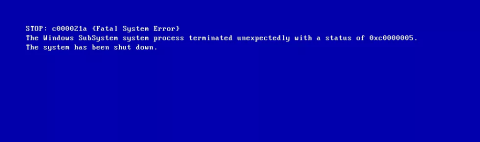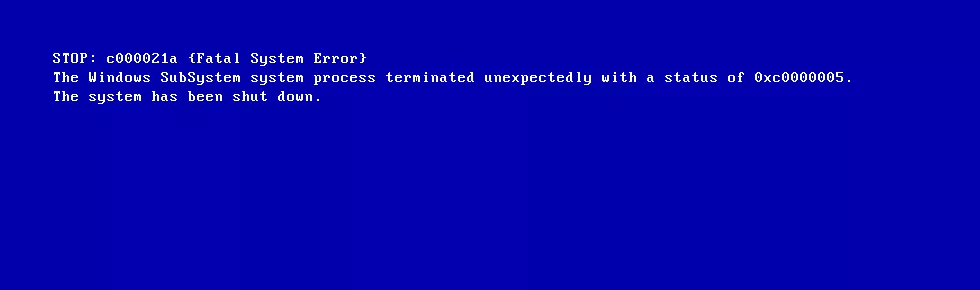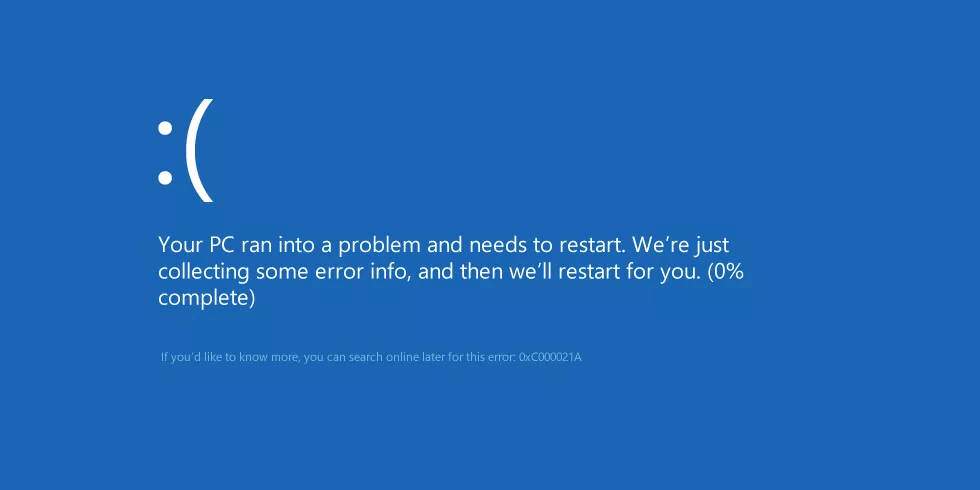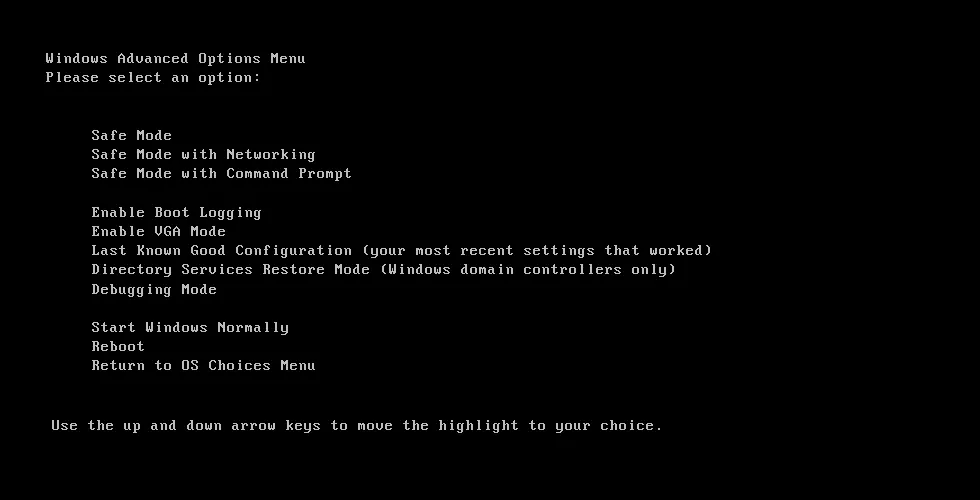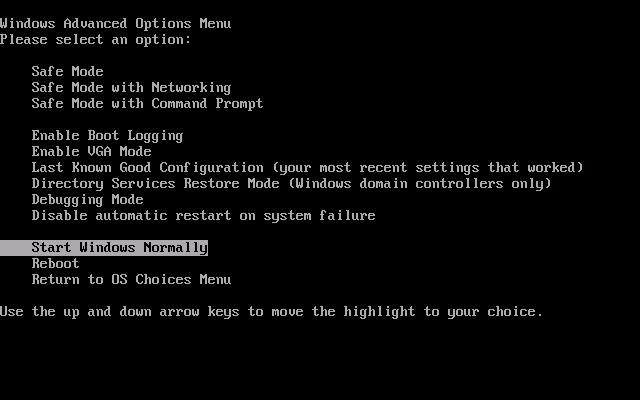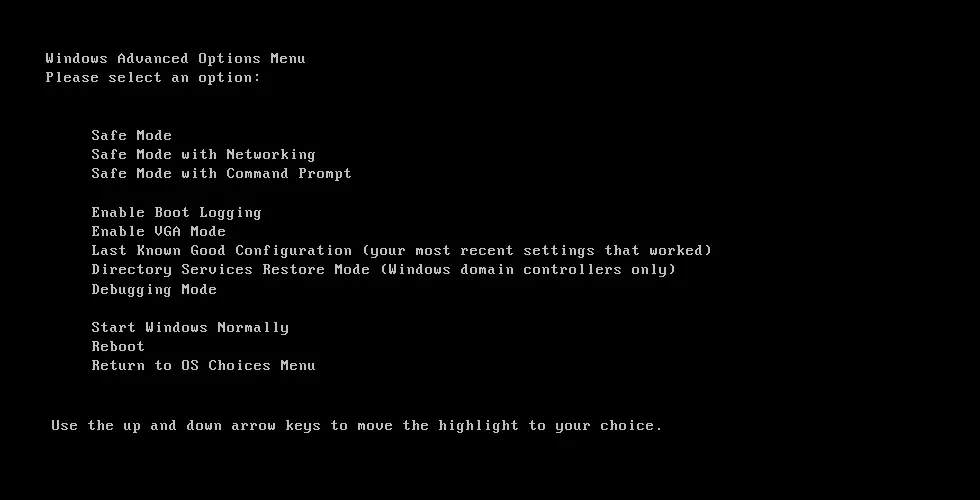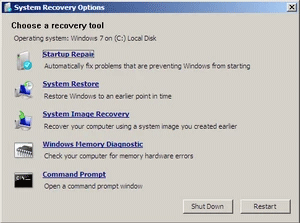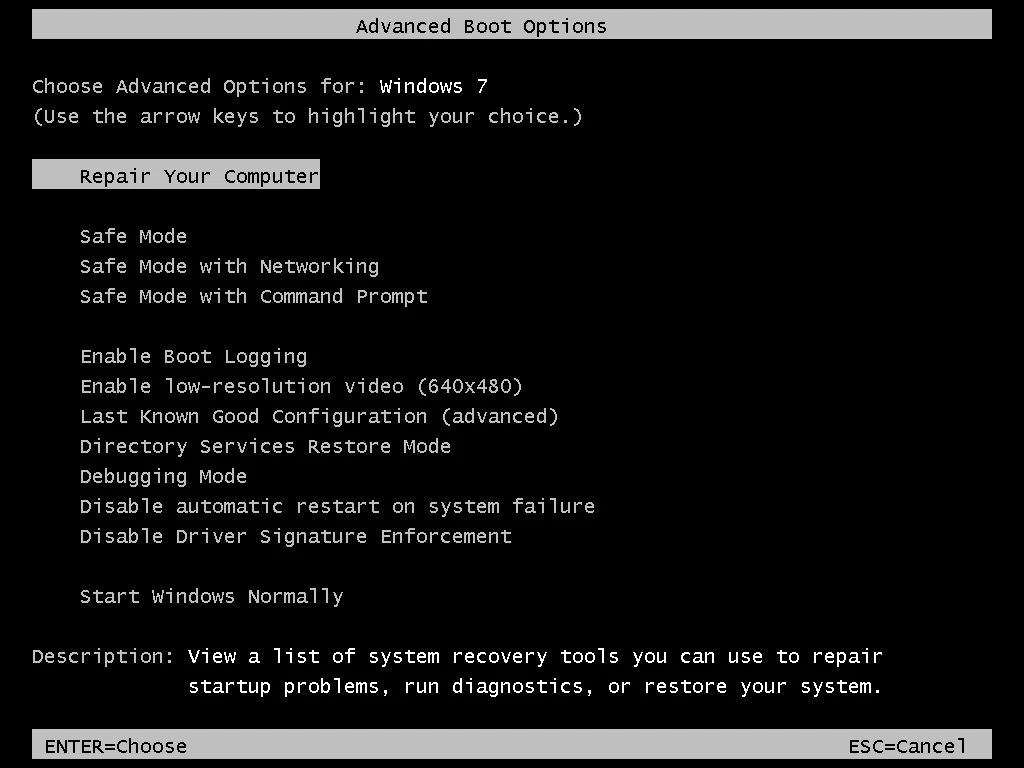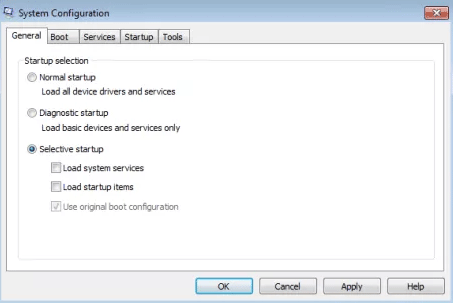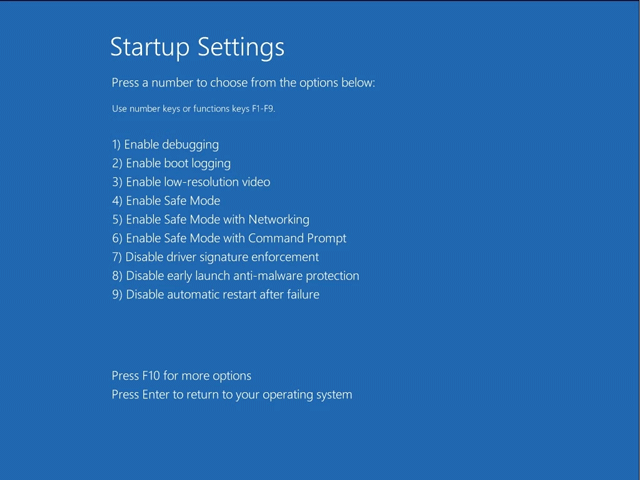Το σφάλμα 0xC000021A είναι ένα σφάλμα μπλε οθόνης θανάτου που προκύπτει όταν το υποσύστημα λειτουργίας χρήστη των Windows έχει παραβιαστεί. Τα υποσυστήματα χρήστη των Windows είναι το WinLogon ή το Υποσύστημα χρόνου εκτέλεσης διακομιστή-πελάτη (CSRSS). Αυτά τα δύο υποσυστήματα απαιτούνται για τη λειτουργία των Windows. Εάν αυτό το σύστημα έχει παραβιαστεί, τα Windows θα σταματήσουν να εκτελούνται και θα εμφανίσουν αυτό το σφάλμα. Αυτό το άρθρο θα σας καθοδηγήσει για να διορθώσετε το σφάλμα 0xC000021A στις εκδόσεις των Windows.
Πώς να διορθώσετε το σφάλμα μπλε οθόνης 0xC000021A
Το σφάλμα 0xC000021A είναι επίσης γνωστό ως:
- STOP 0xC000021A
- STATUS_SYSTEM_PROCESS_TERMINATED (Η διαδικασία του συστήματος κατάστασης τερματίστηκε)
- HALT: c000021a {Fatal System Error}
- STOP c000021a
Παρακάτω είναι το μήνυμα σφάλματος 0xC000021A σε σύστημα Windows XP, Windows Vista ή Windows 7.
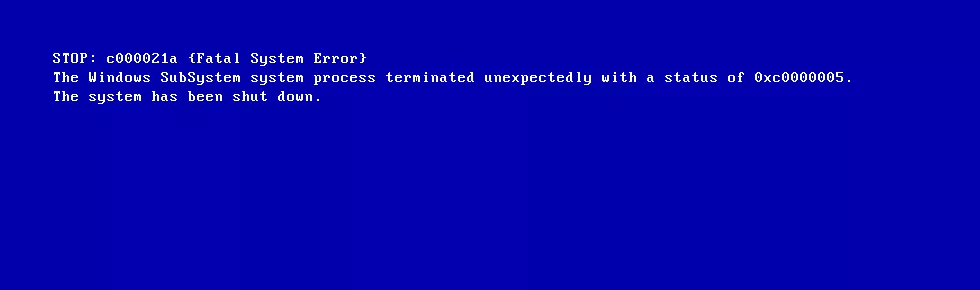
Στα Windows 8, 8.1 ή Windows 10, θα εμφανιστεί ένα μήνυμα σφάλματος όπως φαίνεται παρακάτω.
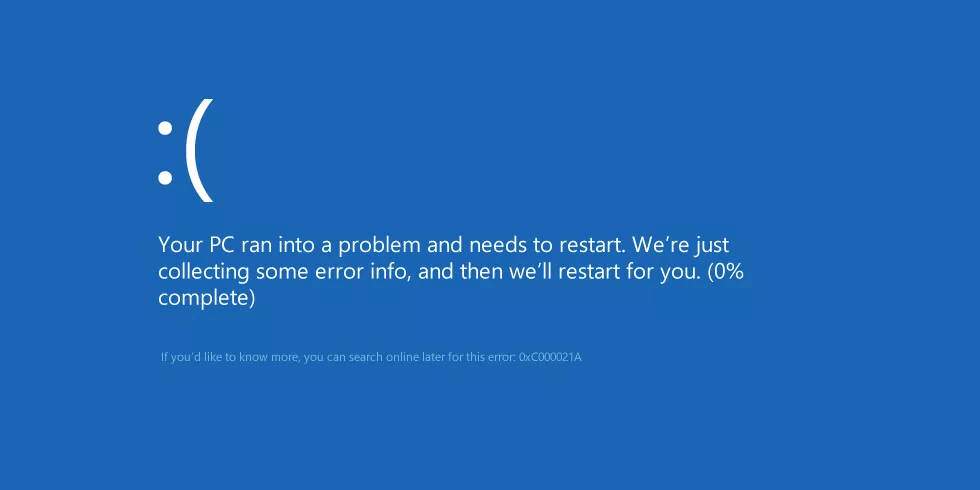
Αιτία σφάλματος 0xC000021A
1. Η διαμόρφωση λογισμικού ή προγράμματος οδήγησης είναι εσφαλμένη
Η κύρια αιτία αυτού του σφάλματος οφείλεται σε κατεστραμμένο λογισμικό ή προγράμματα οδήγησης συστήματος.
2. Κατεστραμμένο μητρώο συστήματος
Μια άλλη αιτία αυτού του σφάλματος είναι το κατεστραμμένο μητρώο συστήματος. Αυτό οφείλεται σε σφάλμα εγγραφής/ανάγνωσης δίσκου, διακοπή ρεύματος ή επίθεση ιού.
Πώς να διορθώσετε το σφάλμα 0xC000021A στα Windows
Πώς να διορθώσετε το σφάλμα 0xC000021A στα Windows XP
1. Εκκίνηση στη λειτουργία Τελευταία γνωστή καλή ρύθμιση παραμέτρων
Κατά την εκκίνηση των Windows XP στη λειτουργία Last Known Good Configuration, ο υπολογιστής αναγκάζεται να χρησιμοποιήσει την προηγούμενη αποθηκευμένη έκδοση του μητρώου των Windows. Αυτή η έκδοση αποθηκεύεται όταν ο υπολογιστής εκκινείται με επιτυχία χωρίς σφάλματα.
Για να εκκινήσετε τον υπολογιστή στη λειτουργία Last Known Good Configuration, ακολουθήστε τα εξής βήματα:
Βήμα 1 . Κάντε επανεκκίνηση του υπολογιστή.
Βήμα 2. Περιμένετε μέχρι ο υπολογιστής να ολοκληρώσει τη διαδικασία POST (οι πληροφορίες συστήματος εμφανίζονται στην οθόνη).
Βήμα 3. Πατήστε γρήγορα το πλήκτρο F8 αρκετές φορές μέχρι να δείτε μια λίστα με τις επιλογές εκκίνησης.
Βήμα 4. Επιλέξτε Last Known Good Configuration .
Βήμα 5 . Πατήστε Enter .
Βήμα 6 . Περιμένετε μέχρι ο υπολογιστής να εκκινήσει σε αυτήν τη λειτουργία.
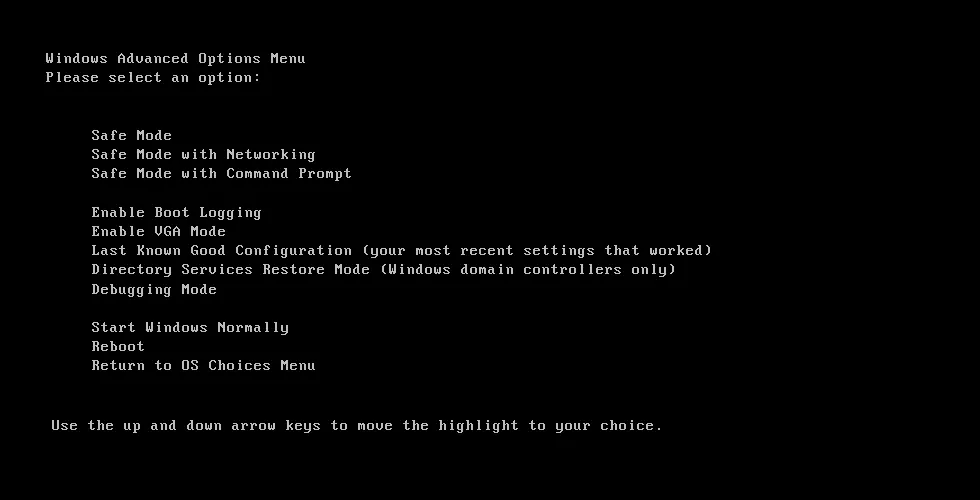
2. Καταργήστε την εγκατάσταση λογισμικού ή προγραμμάτων οδήγησης που έχετε εγκαταστήσει προηγουμένως
Εάν αυτό το σφάλμα εμφανιστεί μετά την εγκατάσταση νέων προγραμμάτων οδήγησης λογισμικού ή υλικού, εκκινήστε σε ασφαλή λειτουργία και απεγκαταστήστε το. Επικοινωνήστε με τον κατασκευαστή ή ελέγξτε ηλεκτρονικά για ενημερωμένες εκδόσεις λογισμικού ή προγραμμάτων οδήγησης που είναι συμβατά με τα Windows XP.
Για να εισέλθετε σε ασφαλή λειτουργία στα Windows XP, ανατρέξτε στο άρθρο Έναρξη ασφαλούς λειτουργίας στα Windows XP .
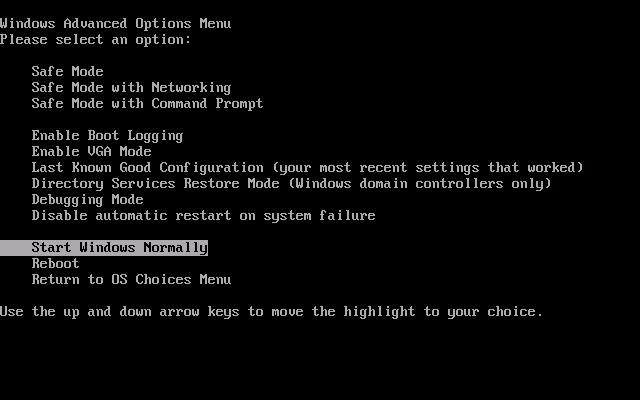
3. Εκτελέστε την επαναφορά συστήματος
Εάν έχετε ενεργοποιημένη την Επαναφορά Συστήματος στον υπολογιστή σας, μπορείτε να επαναφέρετε το σύστημα σε ένα σημείο επαναφοράς πριν παρουσιαστεί το σφάλμα. Για να εκτελέσετε την Επαναφορά Συστήματος σε ασφαλή λειτουργία στα Windows XP, ακολουθήστε αυτά τα βήματα
Βήμα 1 . Κάντε επανεκκίνηση του υπολογιστή.
Βήμα 2 . Πατήστε το πλήκτρο F8 για εκκίνηση στο μενού Επιλογές για προχωρημένους των Windows .
Βήμα 3 . Χρησιμοποιώντας τα πλήκτρα βέλους, επιλέξτε Ασφαλής λειτουργία με Γραμμή εντολών .
Βήμα 4 . Πατήστε το πλήκτρο Enter .
Βήμα 5 . Συνδεθείτε στη Γραμμή εντολών ως διαχειριστής .
Βήμα 6 . Στη γραμμή εντολών που εμφανίζεται, πληκτρολογήστε την ακόλουθη εντολή και πατήστε Enter :
%systemroot%\system32\restore\rstrui.exe
Βήμα 7. Ακολουθήστε τις οδηγίες που εμφανίζονται στην οθόνη για να επαναφέρετε το σύστημα σε ένα προηγούμενο σημείο.
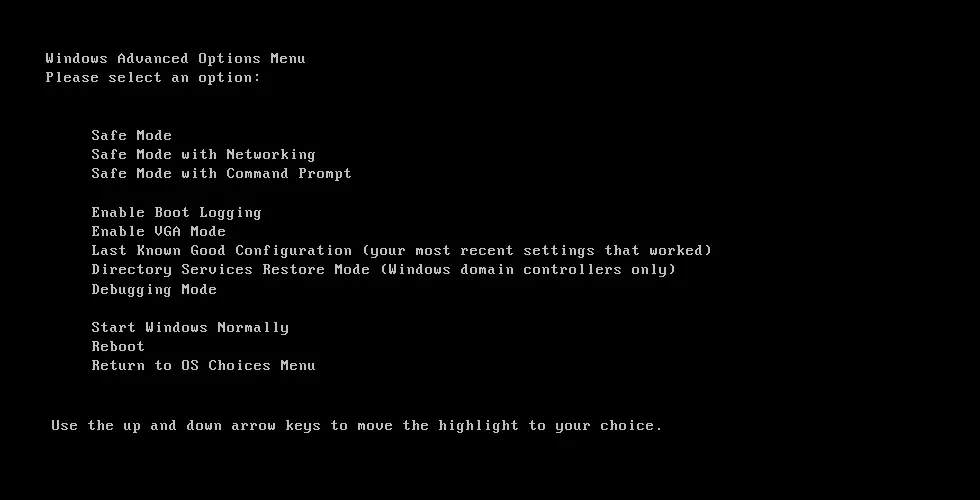
4. Χρησιμοποιήστε το λογισμικό Dr.Watson
Αν και το σφάλμα 0xC000021A προκαλείται συχνά από μη συμβατό λογισμικό ή προγράμματα οδήγησης που εγκαταστήσατε πρόσφατα, μπορείτε να το διορθώσετε με τον Dr. Watson στα Windows XP για να αντιμετωπίσετε άλλα ζητήματα, ακολουθήστε τα εξής βήματα:
Βήμα 1. Ανοίξτε τη γραμμή εντολών.
Βήμα 2. Πληκτρολογήστε τις ακόλουθες εντολές και πατήστε Enter μετά από κάθε εντολή.
System Root\System32\Drwtsn32.exe -I System Root\System32\Drwtsn32.exe
Βήμα 3. Στη συνέχεια, επιλέξτε από τις ακόλουθες επιλογές: Προσθήκη σε υπάρχον αρχείο καταγραφής, Δημιουργία ένδειξης σφάλματος, Οπτική ειδοποίηση . Από προεπιλογή, ο Dr. Ο Watson θα δημιουργήσει ένα αρχείο καταγραφής που βρίσκεται στην ακόλουθη διαδρομή:
C:\Documents and Settings\All Users.WINNT\Application Data\Microsoft\Dr Watson
Εάν δεν δημιουργηθεί αρχείο καταγραφής, μπορείτε να χρησιμοποιήσετε το βοηθητικό πρόγραμμα Userdump.exe.
Βήμα 1. Κατεβάστε το User Mode Process Dumper 8.1 από τον παρακάτω σύνδεσμο:
http://www.microsoft.com/en-us/download/details.aspx?id=4060
Βήμα 2. Εκτελέστε το Setup.exe.
Βήμα 3. Πρόσβαση στον Πίνακα Ελέγχου.
Βήμα 4. Κάντε κλικ στο Process Dump .
Βήμα 5 . Στην καρτέλα Παρακολούθηση εξαίρεσης , κάντε κλικ στην επιλογή Νέο . Αφού προσθέσετε το όνομα του προγράμματος (Lsass.exe, Winlogon.exe, Mtx.exe, Dllhost.exe) στη λίστα Monitor, κάντε κλικ στο OK .
Βήμα 6 . Στο Monitor, κάντε κλικ στο όνομα που μόλις προσθέσατε και κάντε κλικ στο Rules .
Βήμα 7 . Κάντε κλικ στην επιλογή Προσαρμοσμένοι κανόνες και επιλέξτε τον τύπο σφάλματος που θέλετε να διορθώσετε.
5. Άλλα μέτρα
Εάν οι παραπάνω μέθοδοι δεν επιλύσουν το πρόβλημα, δοκιμάστε τα εξής:
- Επανεγκαταστήστε τα Windows XP χρησιμοποιώντας τον αρχικό δίσκο εγκατάστασης.
- Εγκαταστήστε όλα τα πακέτα Service Pack για Windows XP.
Πώς να διορθώσετε το σφάλμα 0xC000021A σε Windows Vista και Windows 7
1. Καταργήστε την εγκατάσταση λογισμικού ή προγραμμάτων οδήγησης που έχετε εγκαταστήσει προηγουμένως
Εάν έχετε εγκαταστήσει πρόσφατα λογισμικό ή προγράμματα οδήγησης στο σύστημά σας, εκκινήστε σε ασφαλή λειτουργία και απεγκαταστήστε το. Στα Windows Vista, επανεκκινήστε τον υπολογιστή και πατήστε το πλήκτρο F8 πριν εμφανιστεί το λογότυπο των Windows Vista. Στο μενού Επιλογές εκκίνησης για προχωρημένους , επιλέξτε Ασφαλής λειτουργία και πατήστε Enter .
Στα Windows 7, αποκτήστε πρόσβαση στην Ασφαλή λειτουργία προβάλλοντας τις οδηγίες στο άρθρο Ενεργοποίηση ασφαλούς λειτουργίας στα Windows 7 .
2. Χρησιμοποιήστε το Startup Repair
Ο αρχικός δίσκος εγκατάστασης των Windows Vista ή των Windows 7 διαθέτει ένα εργαλείο επιδιόρθωσης εκκίνησης που μπορεί να διορθώσει το σφάλμα 0xC000021A. Ακολουθήστε τα βήματα στο άρθρο Τρόπος χρήσης του εργαλείου επιδιόρθωσης εκκίνησης για να διορθώσετε προβλήματα στα Windows 7 . Στα Windows Vista, κάνετε το ίδιο όπως στα Windows 7.
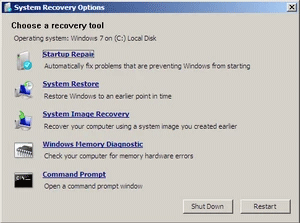
3. Εκκίνηση στη λειτουργία Τελευταία γνωστή καλή ρύθμιση παραμέτρων
Παρόμοια με τα Windows XP, μπορείτε να εκκινήσετε στη λειτουργία Last Known Good Configuration για να χρησιμοποιήσετε μια προηγούμενη έκδοση του μητρώου συστήματος χωρίς σφάλματα.
Για εκκίνηση σε αυτήν τη λειτουργία σε Windows Vista ή Windows 7, ακολουθήστε τα εξής βήματα:
Βήμα 1 . Επανεκκινήστε τον υπολογιστή ή απενεργοποιήστε τον εντελώς και, στη συνέχεια, πατήστε το κουμπί λειτουργίας για να τον εκκινήσετε.
Βήμα 2. Προτού εμφανιστεί το λογότυπο των Windows Vista ή των Windows 7 στην οθόνη, πατήστε επανειλημμένα το πλήκτρο F8 . Σε ορισμένες εκδόσεις φορητού υπολογιστή, πρέπει να πατήσετε το πλήκτρο Fn μαζί με το πλήκτρο F8.
Βήμα 3. Όταν το σύστημα εκκινήσει στο μενού Επιλογές εκκίνησης για προχωρημένους , επιλέξτε Τελευταία γνωστή καλή διαμόρφωση (Για προχωρημένους) από τη λίστα χρησιμοποιώντας τα πλήκτρα βέλους.
Βήμα 4 . Πατήστε Enter .
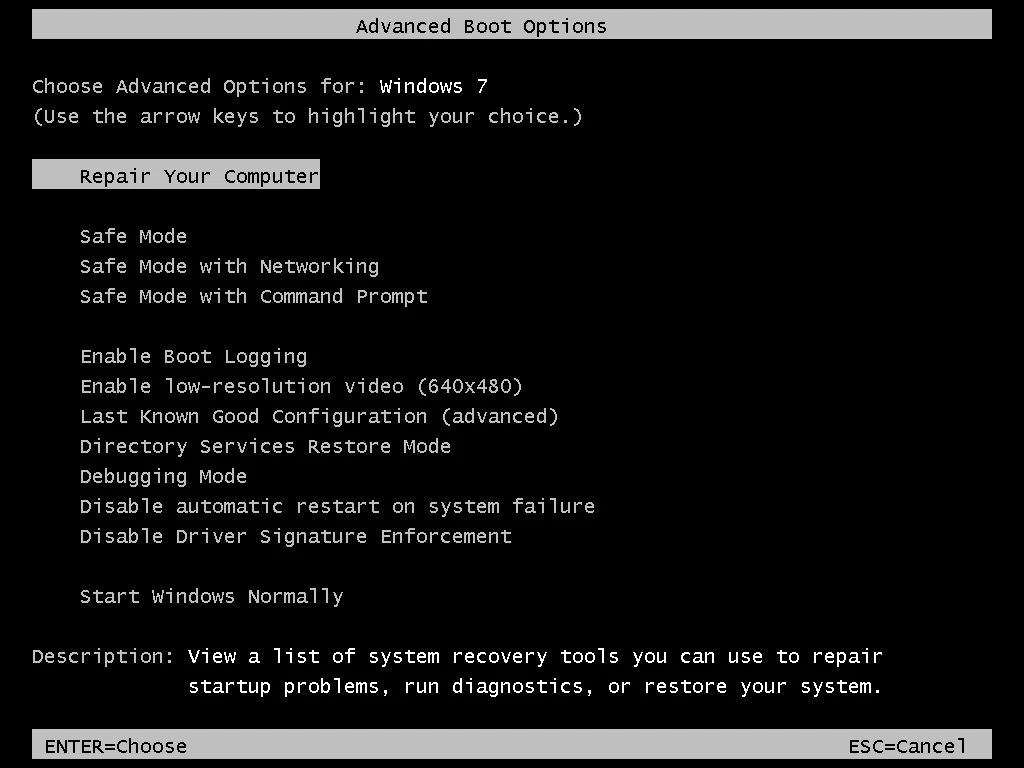
4. Χρησιμοποιήστε την Επαναφορά Συστήματος
Εάν έχετε ενεργοποιημένη την Επαναφορά Συστήματος στον υπολογιστή σας, μπορείτε να επιλέξετε ένα σημείο επαναφοράς από πριν εμφανιστεί το σφάλμα για την εκκίνηση στο σύστημα. Εάν παρουσιαστεί το σφάλμα 0xC000021A λόγω μη συμβατού λογισμικού ή προγραμμάτων οδήγησης, η Επαναφορά Συστήματος θα επαναφέρει τον υπολογιστή σε σημείο πριν από την εγκατάσταση αυτού του λογισμικού ή προγράμματος οδήγησης στο σύστημα.
Για να χρησιμοποιήσετε την Επαναφορά Συστήματος, ανατρέξτε στο άρθρο Οδηγίες σχετικά με τον τρόπο χρήσης της Επαναφοράς Συστήματος στα Windows .
5. Χρησιμοποιήστε την εντολή dim
Εάν η Επαναφορά Συστήματος αποτύχει να φορτώσει, μπορείτε να εκτελέσετε την εντολή dim για αυτόματη επαναφορά του τελευταίου σημείου επαναφοράς χρησιμοποιώντας τη γραμμή εντολών (η Επαναφορά συστήματος πρέπει να είναι ενεργοποιημένη για να χρησιμοποιήσετε αυτήν τη μέθοδο).
Βήμα 1. Επανεκκινήστε τον υπολογιστή και πατήστε το πλήκτρο F8 για εκκίνηση στις Προηγμένες Επιλογές των Windows .
Βήμα 2 . Επιλέξτε Επιδιόρθωση του υπολογιστή σας και πατήστε Enter . Εάν δεν υπάρχει επιλογή Επιδιόρθωσης, χρησιμοποιήστε τον αρχικό δίσκο εγκατάστασης για εκκίνηση στις Επιλογές αποκατάστασης συστήματος .
Βήμα 3. Μόλις μεταβείτε στο μενού Επιλογές αποκατάστασης συστήματος, επιλέξτε Γραμμή εντολών .
Βήμα 4 . Στη γραμμή εντολών, πληκτρολογήστε την ακόλουθη εντολή και πατήστε Enter .
dism /image:C:\ /cleanup-image /revertpendingactions
Αντικαταστήστε το C: με το γράμμα μονάδας δίσκου της εγκατάστασης των Windows Vista ή των Windows 7.
6. Απενεργοποιήστε την υπηρεσία στο System Configuration
Εάν το σφάλμα 0xC000021A προκαλείται από λογισμικό ή προγράμματα οδήγησης κατά την εκκίνηση σε Windows Vista ή Windows 7, μπορείτε να απενεργοποιήσετε τις υπηρεσίες στο βοηθητικό πρόγραμμα System Configuration (msconfig).
Βήμα 1. Εκκίνηση στο σύστημα
Βήμα 2 . Κάντε κλικ στο Έναρξη .
Βήμα 3 . Πληκτρολογήστε msconfig και πατήστε Enter .
Βήμα 4. Αποκτήστε πρόσβαση στο Startup (ή Services ) και απενεργοποιήστε όλες τις υπηρεσίες που αναφέρονται και, στη συνέχεια, κάντε κλικ στο OK.
Βήμα 5. Κάντε κλικ στο Restart για να εφαρμόσετε αλλαγές.
Βήμα 6 . Κάντε επανεκκίνηση του υπολογιστή.
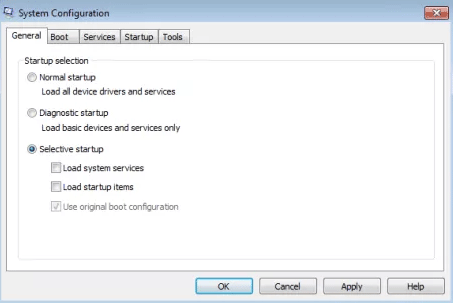
Εάν ο υπολογιστής λειτουργεί μετά την απενεργοποίηση της παραπάνω υπηρεσίας, το πρόβλημα προκαλείται από μία από τις υπηρεσίες στην καρτέλα Εκκίνηση. Για να προσδιορίσετε την υπηρεσία που προκαλεί το σφάλμα, ενεργοποιήστε ξανά κάθε υπηρεσία μία προς μία και επανεκκινήστε τον υπολογιστή μέχρι να εντοπιστεί η προβληματική υπηρεσία.
Πώς να διορθώσετε το σφάλμα 0xC000021A στα Windows 8,8.1 και 10
1. Εκτελέστε Clean Boot
Για να εκτελέσετε καθαρή εκκίνηση, ανατρέξτε στο άρθρο Τρόπος εκτέλεσης καθαρής εκκίνησης στα Windows 10 / 8 / 7 . Εάν ο υπολογιστής σας δεν εμφανίζει πλέον το σφάλμα 0xC000021A, μία από τις υπηρεσίες στην καρτέλα Εκκίνηση προκαλεί το πρόβλημα. Για να προσδιορίσετε την υπηρεσία που προκαλεί το σφάλμα, επιστρέψτε στο msconfig και ενεργοποιήστε κάθε υπηρεσία, επανεκκινώντας τον υπολογιστή μέχρι να εντοπιστεί το πρόβλημα.
2. Απεγκαταστήστε το λογισμικό και τα προγράμματα οδήγησης
Παρόμοια με τα παραπάνω, το λογισμικό και τα προγράμματα οδήγησης που έχουν εγκατασταθεί πρόσφατα μπορεί να προκαλέσουν σφάλματα. Εάν η μέθοδος 1 λειτουργεί, πρέπει να απεγκαταστήσετε αυτό το λογισμικό ή το πρόγραμμα οδήγησης. Εάν δεν μπορείτε να κάνετε εκκίνηση στο σύστημα, δοκιμάστε να κάνετε εκκίνηση σε ασφαλή λειτουργία και να απεγκαταστήσετε το λογισμικό ή το πρόγραμμα οδήγησης. Ανατρέξτε στο άρθρο Ενεργοποίηση, χρήση και απενεργοποίηση της ασφαλούς λειτουργίας στα Windows 8 και Τρόπος εισαγωγής σε ασφαλή λειτουργία Windows 10 κατά την εκκίνηση .
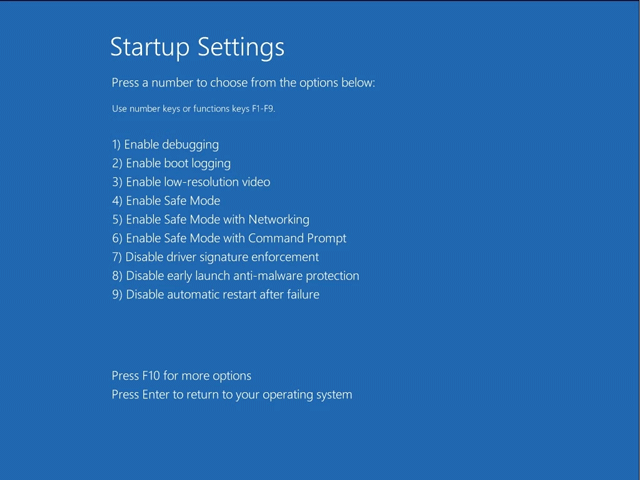
3. Εκτελέστε την εντολή dim
Εκκινήστε το σύστημα σε ασφαλή λειτουργία με τη γραμμή εντολών , εκτελέστε την εντολή dim ακολουθώντας αυτά τα βήματα:
Βήμα 1. Επανεκκινήστε το σύστημα.
Βήμα 2. Πατήστε το πλήκτρο F8 , πριν εμφανιστεί το λογότυπο των Windows. Εάν το πλήκτρο F8 δεν λειτουργεί, δοκιμάστε τα πλήκτρα Shift και F8 ή πατήστε το πλήκτρο F11 .
Βήμα 3. Επιλέξτε Αντιμετώπιση προβλημάτων > Επιλογές για προχωρημένους > Ρυθμίσεις εκκίνησης
Βήμα 4. Κάντε κλικ στο Restart.
Βήμα 5 . Πατήστε το πλήκτρο F6 για εκκίνηση σε ασφαλή λειτουργία με γραμμή εντολών .
Στη γραμμή εντολών, πληκτρολογήστε την ακόλουθη εντολή και πατήστε Enter:
dism /image:C:\ /cleanup-image /revertpendingactions
Αντικαταστήστε το C: με το γράμμα της μονάδας δίσκου όπου είναι εγκατεστημένα τα Windows 8/8.1 ή Windows 10. Μπορείτε να εκτελέσετε πρόσθετες εντολές
cd C:\Windows\WinSxS
Και μετά εκτελέστε την εντολή:
μετακίνηση σε εκκρεμότητα.xml σε εκκρεμότητα.παλιό
4. Επαναφέρετε το σύστημα
Εάν ενεργοποιήσετε την Επαναφορά Συστήματος στον υπολογιστή σας, μπορείτε να τη χρησιμοποιήσετε για να επαναφέρετε τον υπολογιστή σας σε ένα σημείο πριν εμφανιστεί το σφάλμα. Ανατρέξτε στο άρθρο σχετικά με τη μέθοδο 4 της ενότητας Πώς να διορθώσετε το σφάλμα 0xC000021A σε Windows XP και Windows 7.
5. Απενεργοποιήστε την υπογραφή του προγράμματος οδήγησης
Εάν η υπογραφή προγράμματος οδήγησης είναι απενεργοποιημένη, τα Windows 8 και τα Windows 10 θα χρησιμοποιούν προγράμματα οδήγησης που δεν είναι άμεσα υπογεγραμμένα από τη Microsoft. Αυτή η μέθοδος μπορεί να διορθώσει το σφάλμα 0xC000021A που προκαλείται από τη φόρτωση ενός από τα προγράμματα οδήγησης κατά την εκκίνηση.
Βήμα 1. Επανεκκινήστε τον υπολογιστή.
Βήμα 2 . Πατήστε το πλήκτρο F8 ή F11.
Βήμα 3. Επιλέξτε Αντιμετώπιση προβλημάτων > Επιλογές για προχωρημένους > Ρυθμίσεις εκκίνησης και, στη συνέχεια, κάντε κλικ στην επιλογή Επανεκκίνηση.
Βήμα 4 . Πατήστε το πλήκτρο F7 για εκκίνηση στα Windows με την υπογραφή του προγράμματος οδήγησης απενεργοποιημένη.
5. Επαναφέρετε το σύστημα
Στα Windows 8 και Windows 10, μπορείτε να πραγματοποιήσετε επαναφορά συστήματος . Ωστόσο, προτού το κάνετε αυτό, πρέπει να σημειώσετε ότι αυτή η λειτουργία θα διαγράψει όλα τα προσωπικά αρχεία στον υπολογιστή σας. Και εάν το σύστημα που χρησιμοποιείτε είναι Windows 8.1, η επανεγκατάσταση του συστήματος θα επιστρέψει στα Windows 8. Αφού ολοκληρωθεί η επανεγκατάσταση, πρέπει να ενημέρωση στα Windows 8.1.
Βήμα 1. Επανεκκινήστε τον υπολογιστή.
Βήμα 2. Πατήστε το πλήκτρο F8 ή F11 .
Βήμα 3. Επιλέξτε το κλειδί εάν σας ζητηθεί.
Βήμα 4. Κάντε κλικ στην Αντιμετώπιση προβλημάτων > Επαναφορά του υπολογιστή σας . Στη συνέχεια, ακολουθήστε τις οδηγίες στην οθόνη.
Σας εύχομαι επιτυχία!